

檔案系統裝置 (FSD) 可作為正常或分段工作中的備份目標。 如果您想要建立刪除重複裝置,請參閱〈建立刪除重複裝置〉。
附註:當您在已啟用 NTFS 壓縮的磁碟區建立 FSD 時,CA ARCserve Backup 會關閉 FSD 資料夾上的壓縮選項。 CA ARCserve Backup 如此處理是為了避免 NTFS 壓縮發生問題以及在備份資料時建立了大型檔案。
建立檔案系統裝置
從 [瀏覽列] 中展開 [管理],並按一下 [裝置配置]。
即開啟 [裝置配置]。
[磁碟機式裝置配置] 對話方塊會隨即開啟,並在 [Windows 檔案系統裝置] 與 [刪除重複裝置] 的樹狀目錄中顯示個別的分支。
新的空白裝置會新增至樹狀目錄的適當分支中。
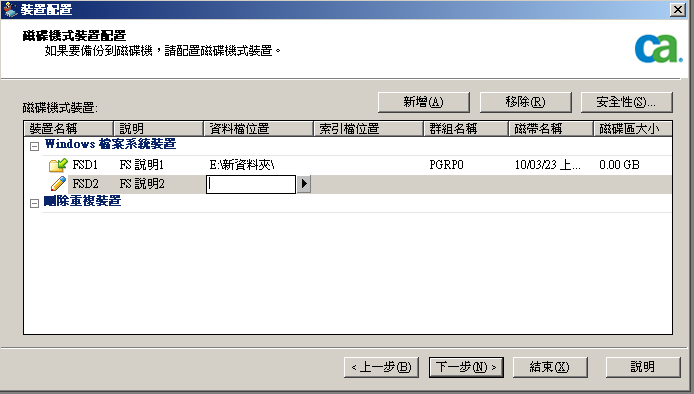
附註:[索引檔位置] 欄位僅適用於刪除重複裝置,在建立 FSD 時無法使用。 [磁帶名稱] 與 [磁碟區大小] 欄位會在驗證成功完成時自動填入。
|
Copyright © 2013 CA.
All rights reserved.
|
|